Integreren met servicehook
Azure DevOps Services | Azure DevOps Server 2022 - Azure DevOps Server 2019
Met service hooks kunt u taken uitvoeren op andere services wanneer er gebeurtenissen plaatsvinden in uw project in Azure DevOps.
U kunt bijvoorbeeld een kaart maken in Trello wanneer een werkitem wordt gemaakt of een pushmelding verzendt naar de mobiele apparaten van uw team wanneer een build mislukt. U kunt ook servicehook gebruiken in aangepaste apps en services als een efficiëntere manier om activiteiten te stimuleren wanneer er gebeurtenissen in uw projecten plaatsvinden.
Hoe werken servicehookpunten?
Uitgevers van servicehook definiëren een set gebeurtenissen waarop u zich kunt abonneren. Abonnementen luisteren naar deze gebeurtenissen en definiëren acties die moeten worden uitgevoerd op basis van de gebeurtenis.
Abonnementen richten zich ook op consumenten, die externe services zijn die hun eigen acties kunnen uitvoeren wanneer er gebeurtenissen plaatsvinden.

Notitie
Servicehook vereist het toestaan van IP-bereiken voor binnenkomende verbinding met service-eindpunten. Het service-eindpunt is de set eigenschappen die aan een servicehook worden geleverd. Zie Toegestane adreslijsten en netwerkverbindingen, IP-adressen en bereikbeperkingen voor meer informatie.
Beschikbare services
De volgende services zijn beschikbaar als doel van servicehook. Ga naar Visual Studio Marketplace voor meer informatie over andere apps en services die kunnen worden geïntegreerd met Azure DevOps.
| Service | Ondersteunde gebeurtenissen | Ondersteunde acties |
|---|---|---|
| App Center | Werkitem bijgewerkt | Melding verzenden |
| AppVeyor | Code gepusht | Een AppVeyor-build activeren |
| Azuqua | Alle | Gebeurtenis posten naar FLO |
| Azure App Service | Code gepusht | Web-app implementeren |
| Azure Service Bus | Alle | Een bericht verzenden naar een Notification Hub, Service Bus-wachtrij of Service Bus-onderwerp |
| Azure Storage | Alle | Een bericht invoegen in een opslagwachtrij |
| Bamboe | Build voltooid, code gepusht | Een build in de wachtrij plaatsen |
| Campfire | Alle | Een bericht posten in een ruimte |
| Datadog | Alle | Een gebeurtenis posten in Datadog |
| Grafana | Release-implementatie voltooid | Annotatie toevoegen aan Grafana-database |
| HipChat | (Niet meer ondersteund) | |
| HockeyApp | Werkitem bijgewerkt | Melding verzenden |
| Jenkins | Build completed, code pushed, PR mergeed, release deployment completed | Algemene of Git-build activeren |
| Microsoft Teams | Alle | Een bericht posten in een kanaal |
| MyGet | Build voltooid, code gepusht | NuGet-pakket publiceren naar MyGet, een MyGet-build activeren |
| Office 365 | Alle | Een bericht posten in een groep |
| Slack | Alle | Een bericht posten in een kanaal |
| Trello | Alle | Een kaart of lijst maken |
| UserVoice | Werkitem gemaakt of bijgewerkt | Gebeurtenis gekoppeld werkitem verzenden |
| Webhook | Alle | Posten via HTTP |
| Workplace Message Apps | Alle | Meldingen verzenden |
| Zapier | Alle | Melding verzenden |
| Zendesk | Werkitem waarop een opmerking is geplaatst | Een persoonlijke opmerking maken in een ticket |
Een abonnement maken
Wanneer u een van deze services integreert met Azure DevOps, moet u een nieuw abonnement maken. In veel gevallen moet u ook wat werk doen in de andere service. Bekijk de informatie over de service waarin u geïnteresseerd bent voor specifieke informatie.
Open de beheerpagina voor een project in webtoegang.
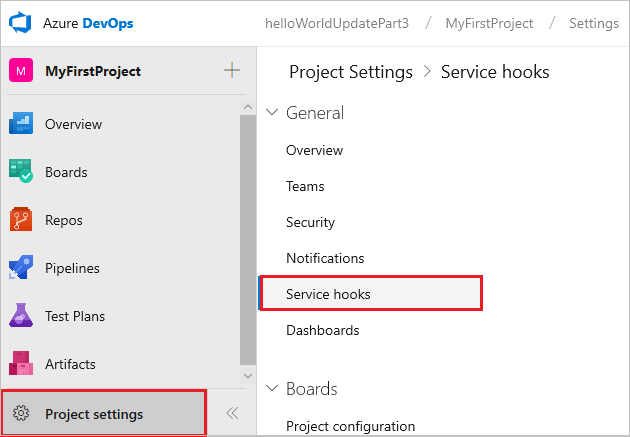
Voer de wizard uit om het abonnement te maken.

Selecteer de service waarmee u wilt integreren.
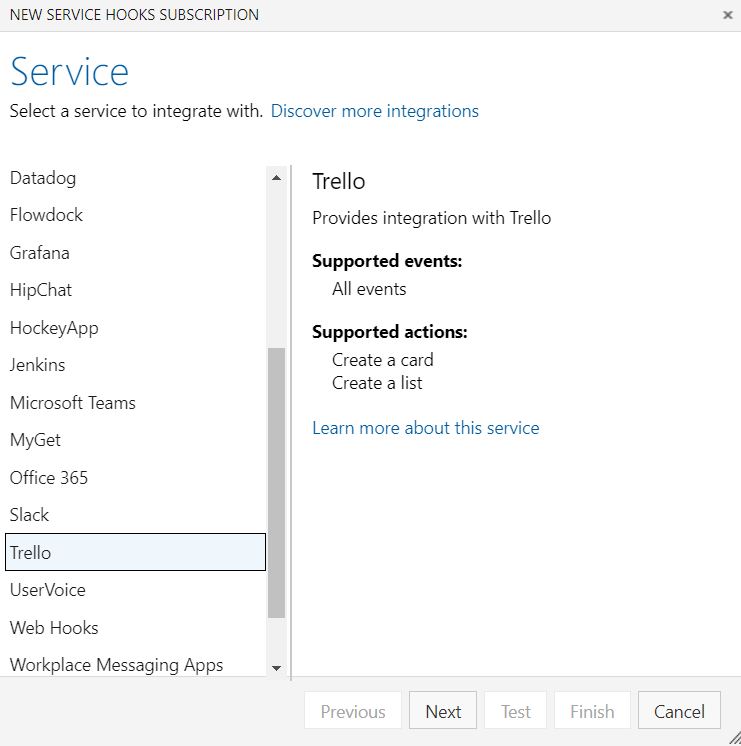
Selecteer de gebeurtenis waarop u wilt activeren en eventuele toepasselijke filters.
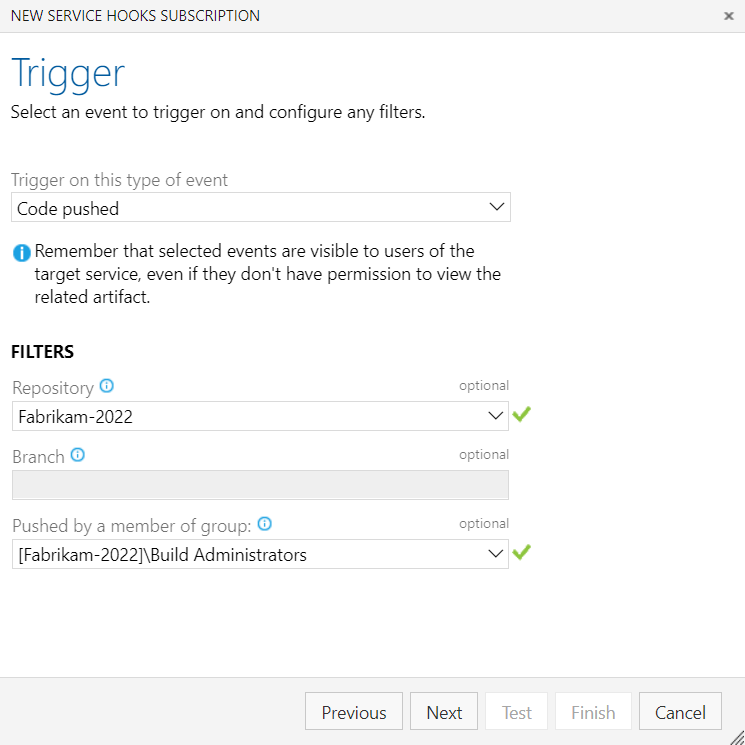
Selecteer een actie die moet worden uitgevoerd op de doelservice.
Notitie
De lijst met beschikbare acties kan worden beperkt op basis van het gebeurtenistype dat u hebt geselecteerd.
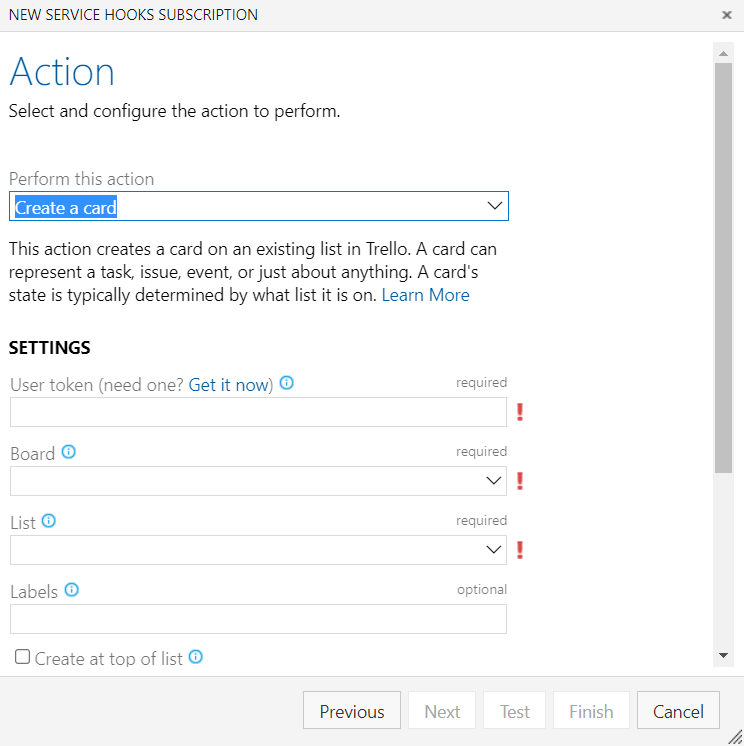
Als u wilt controleren of de instellingen juist zijn, test u het abonnement en voltooit u de wizard.
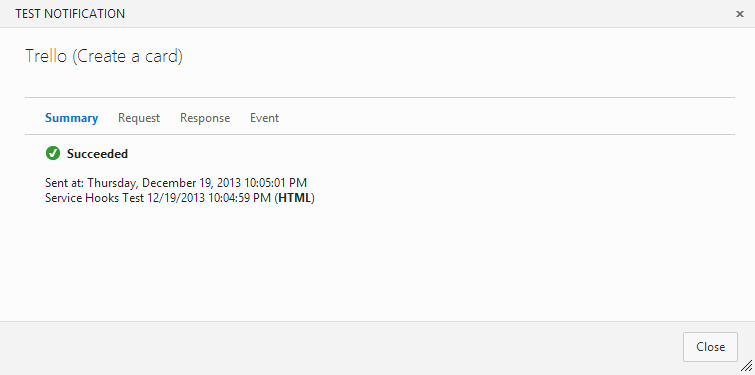
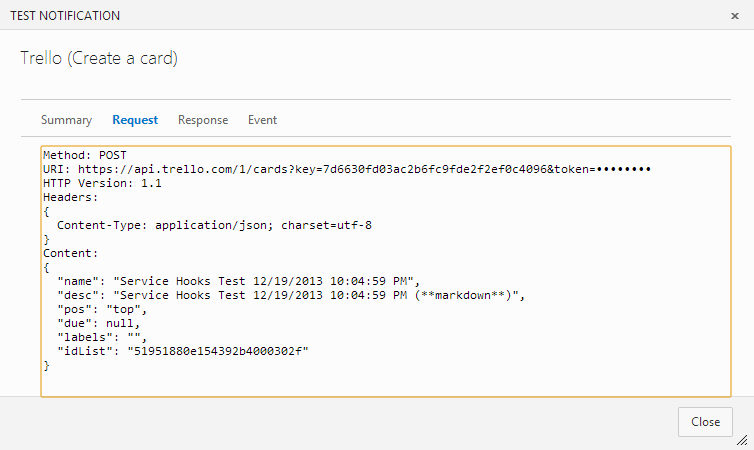
Veelgestelde vragen
V: Welke machtigingen heb ik nodig om een abonnement in te stellen?
A: Abonnementen bewerken en abonnementen weergeven. Standaard beschikken alleen projectbeheerders over deze machtigingen. Als u deze rechtstreeks aan andere gebruikers wilt toekennen, kunt u het opdrachtregelprogramma of de REST API beveiliging gebruiken.
V: Wat zijn de gevolgen voor de beveiliging van het verlenen van abonnementen bewerken en abonnementen weergeven?
A: De gebruiker met deze machtigingen kan alle abonnementen zien die in het project zijn gemaakt en de meldingsgeschiedenis voor deze abonnementen. Die gebruiker kan vervolgens elk type servicehookabonnement in dat project maken. Als de gebruiker een abonnement instelt voor een resource die hij of zij anders niet heeft gemachtigd om toegang te krijgen, wordt het abonnement niet geactiveerd.
Bijvoorbeeld: Als u geen toegang hebt tot werkitems in gebiedspad XYZ en u een abonnement instelt op de updategebeurtenissen voor werkitems, ontvangt u geen meldingen voor updates voor werkitems in gebiedspad XYZ. Maar als een andere gebruiker, die wel toegang heeft tot de werkitems in gebiedspad XYZ, deze gebeurtenissen voor het bijwerken van werkitems ontvangt, ziet u de meldingsgeschiedenis van de gebeurtenissen van de andere gebruiker, waaronder werkitemgegevens waartoe u anders geen toegang hebt.
V: Kan ik programmatisch servicehookabonnementen voor een project maken?
A: Ja. Zie Een abonnement voor servicehook maken voor meer informatie.
V: Kan ik de toegang van een app tot mijn organisatie verwijderen nadat ik deze heb geautoriseerd?
A: Ja. U kunt autorisaties intrekken vanuit uw profiel.
Ga naar uw profielpagina van https://visualstudio.microsoft.com/.
Zorg ervoor dat u begint vanaf de Visual Studio-site () in plaats van uw organisatie (https://visualstudio.microsoft.com/
https://dev.azure.com/{orgName}) omdat u met uw profiel dat vanuit uw organisatie wordt geopend, naar de verkeerde implementatie van de functie autorisatiebeheer gaat.Beheer uw autorisaties.
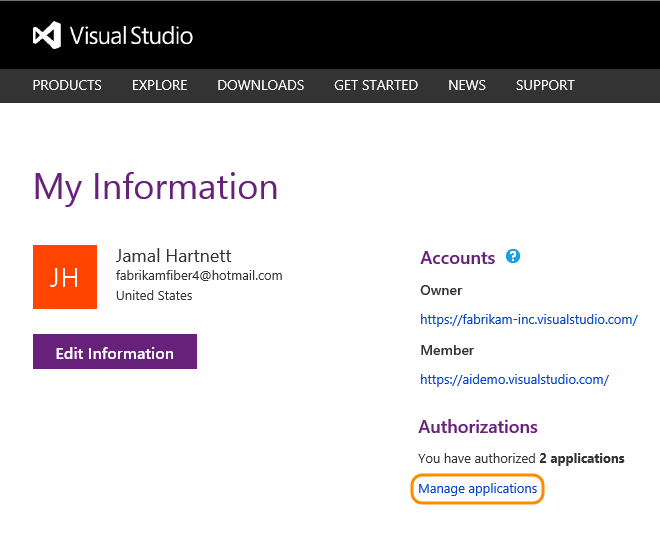
Eventuele autorisaties intrekken die u niet meer wilt toestaan.
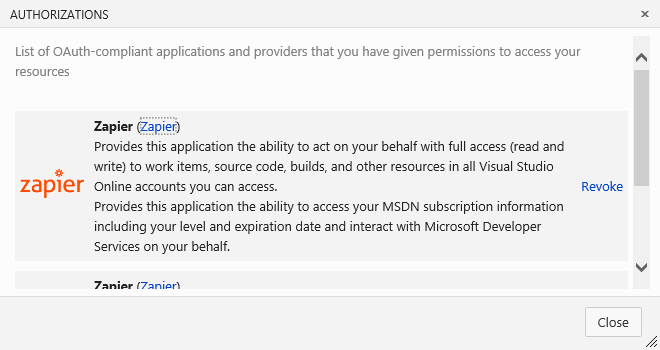
V: Waarom kunnen we geen servicehook meer instellen voor HipChat?
A: Atlassian heeft officieel ondersteuning voor HipChat verwijderd. Bekijk hier meer over die aankondiging.
Verwante artikelen:
Feedback
Binnenkort beschikbaar: In de loop van 2024 zullen we GitHub-problemen geleidelijk uitfaseren als het feedbackmechanisme voor inhoud en deze vervangen door een nieuw feedbacksysteem. Zie voor meer informatie: https://aka.ms/ContentUserFeedback.
Feedback verzenden en weergeven voor